Коли диспетчер завдань постійно працює у Windows 11, ви можете відстежувати завдання, запущені процеси, переглядати продуктивність комп’ютера тощо. Завдяки цій програмі ви можете контролювати різні процеси. Але він може загубитися в додатках, які ви відкриваєте, якщо ви не вносите прості зміни, щоб завжди підтримувати його на вершині. Знаючи, як підтримувати програму «Диспетчер завдань» завжди вгорі, тож скільки б програм ви не відкрили, «Диспетчер завдань» завжди буде видно. Продовжуйте читати, щоб дізнатися, як ви можете це зробити, перейшовши до налаштувань програми, і, якщо у вас є місце, установіть програму стороннього розробника, яка також це зробить.
Зберігайте диспетчер завдань завжди вгорі в Windows 11 за допомогою налаштувань
Найшвидший і найпростіший спосіб постійно підтримувати диспетчер завдань у верхньому режимі — це перейти до налаштувань програми. Спочатку вам потрібно відкрити диспетчер завдань. Щоб відкрити диспетчер завдань, клацніть правою кнопкою миші в Меню «Пуск» Windows
Це перемістить вас у налаштування. Під управлінням Windows, ви побачите Завжди на висоті варіант.
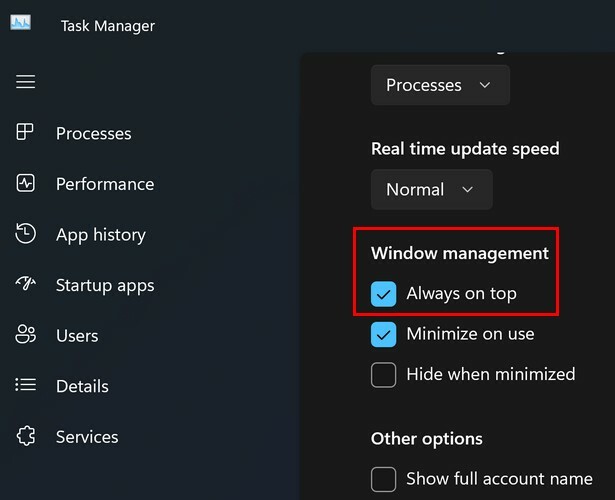
Це все. Ви можете перевірити це, відкривши диспетчер завдань і різні інші програми. Ви помітите, що в той час як інші програми губляться, коли ви відкриваєте нові програми, диспетчер завдань завжди буде зверху.
Ще один спосіб переконатися, що диспетчер завдань завжди знаходиться вгорі, це відкрити програму, клацнувши правою кнопкою миші стрілку, яка вказує вгору праворуч на панелі завдань. Відкривши його, клацніть правою кнопкою миші значок диспетчера завдань, який виглядає як сірий квадрат. Одним із варіантів, який ви повинні побачити, буде функція «Завжди зверху». Переконайтеся, що цей параметр позначено, і все готово.
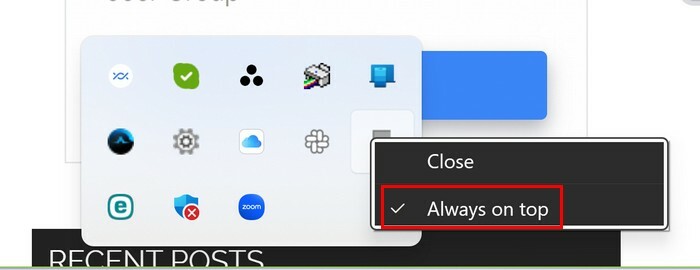
Тримайте диспетчер завдань завжди вгорі в Windows 11 за допомогою Microsoft PowerToys
Якщо на вашому комп’ютері є місце для додаткових програм, ви також можете тримати програму «Диспетчер завдань» завжди у верхній частині, використовуючи Microsoft PowerToys. Він має функцію «Завжди вгорі», і ви можете вибрати, яку програму застосувати. Який у цьому випадку буде диспетчером завдань. Після встановлення програми натисніть «Завжди зверху» зі списку параметрів ліворуч і переконайтеся, що її ввімкнено.

Типовою комбінацією клавіатури для вибору програм, які залишаються зверху, є три комбінації клавіатури за умовчанням. Але ви можете змінити це, натиснувши піктограму олівця та змінивши її на дві клавіші замість трьох. Увімкнувши його та, можливо, навіть змінивши комбінацію клавіш, відкрийте програму «Диспетчер завдань» і натисніть комбінацію клавіатури, яку ви налаштували для функції «Завжди зверху».
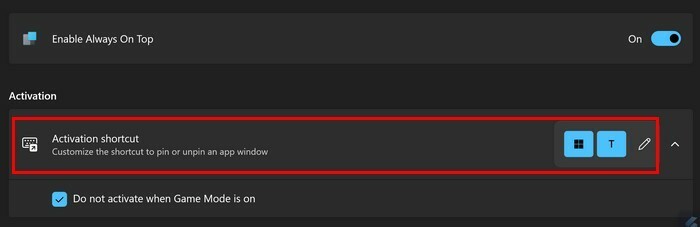
Ви знатимете, що це спрацювало, тому що додаток Диспетчер завдань буде мати синю рамку. Перевірте це, відкривши інші програми; диспетчер завдань завжди буде зверху. Якщо ви знову натиснете комбінацію клавіатури, буде вибрано другу програму, яка також завжди буде зверху.
Якщо у вас відкрита програма Microsoft PowerToys, ви також можете налаштувати роботу функції «Завжди зверху». Ви можете робити такі речі, як:
- Не активувати, коли ввімкнено ігровий режим
- Покажіть рамку навколо закріпленого вікна
- Кольоровий режим
- Товщина
- Увімкнути за кутами
- Відтворення звуку під час закріплення вікна
У нижній частині налаштувань ви також можете виключити закріплення програм зверху. Введіть назву програми в поле, і її буде додано до списку.
Як вимкнути «Завжди зверху» для диспетчера завдань у Windows 11
Вимкнути Always on Top для диспетчера завдань так само просто, як і ввімкнути його. Пам’ятайте, що ви можете вимкнути диспетчер завдань клацання правою кнопкою миші на Меню «Пуск» Windows, і коли він відкриється, натисніть на шестірню, щоб перейти Налаштування. Зніміть прапорець «Завжди зверху»., і ви вимкнули його.
Ви також можете вимкнути його, натиснувши стрілку вгору праворуч на панелі завдань. Клацніть правою кнопкою миші на сірому квадраті та виберіть опцію «Завжди зверху». Це зніме прапорець. Ви помітите, що вікно панелі завдань з’явиться, якщо його закрити. Ви можете перевірити, чи опція була знята, повторивши кроки, і ви побачите, що позначка біля неї зникла.
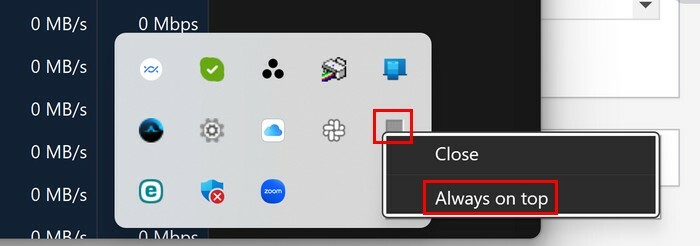
Подальше читання
Говорячи про диспетчери завдань, також можна отримати доступ до Диспетчер завдань Firefox має. Ось прості кроки, які слід виконати, щоб отримати доступ до цього корисного інструменту та побачити, наскільки ваші завдання впливають на браузер.
Висновок
Бувають дні, коли потрібно відкривати багато програм. Коли вам потрібно прочитати інформацію з диспетчера завдань, ситуація може стати дещо складнішою через таку кількість відкритих програм. Але коли ви ввімкнете функцію, яка підтримує програму «Диспетчер завдань» завжди вгорі, ви легко її помітите. Як бачите, для цього не потрібно встановлювати програми сторонніх розробників. Вам потрібно лише зайти в налаштування програми. Наскільки корисним ви вважаєте це налаштування? Дайте мені знати в коментарях нижче та не забудьте поділитися статтею з іншими в соціальних мережах.